WordArt
Ein weiteres Mittel zum Gestalten von Dokumenten ist WordArt. Dieses Zusatzwerkzeug von Word erzeugt grafische Texte, die Sie beliebig drehen, farbig gestalten und mit Schattierungen versehen können....
Ein weiteres Mittel zum Gestalten von Dokumenten ist WordArt. Dieses Zusatzwerkzeug von Word erzeugt grafische Texte, die Sie beliebig drehen, farbig gestalten und mit Schattierungen versehen können.
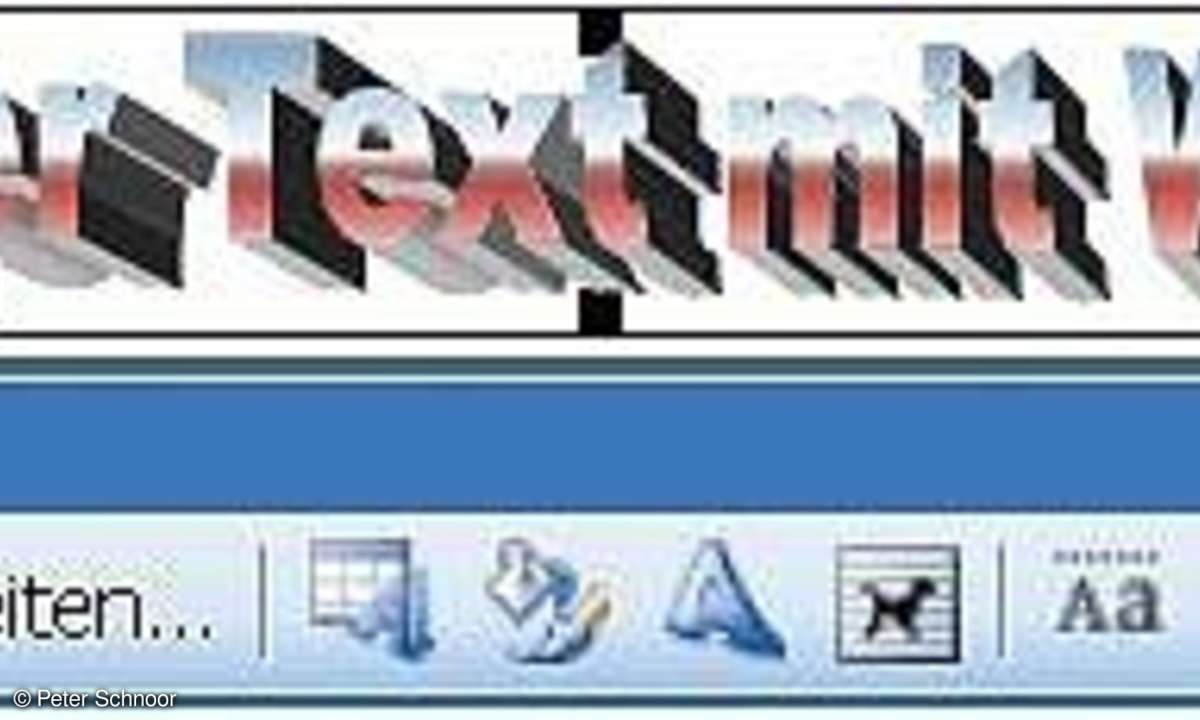
Starten Sie "WordArt" im Menü "Einfügen/ Grafik". Der "WordArt Katalog" wird eingeblendet. Wählen Sie per Mausklick aus diesem Katalog den Vorschlag aus, der Ihren Vorstellungen am nächsten kommt. Klicken Sie anschließend auf die Schaltfläche "OK". Das Dialogfenster "WordArt-Text bearbeiten" wird eingeblendet.
Tippen Sie in dieses Dialogfenster den gewünschten Text ein. Mit einem Klick auf die Schaltfläche "OK" wird der Text entsprechend des ausgewählten Katalogeintrags im Word-Dokument dargestellt.
Sobald Sie den WordArt-Text anklicken, wird die "WordArt Symbolleiste" eingeblendet, mit deren Hilfe Sie dem Text den letzten Schliff geben können. Ein Klick auf die Schaltfläche "Text bearbeiten" erlaubt das nachträgliche Ändern des bereits eingegebenen Textes.
Falls die ausgewählte WordArt-Funktion doch nicht so gut wie gedacht aussieht, hilft ein Mausklick auf das Symbol "WordArt-Katalog" weiter. Der komplette Katalog wird wieder eingeblendet und Sie können einen anderen Eintrag auswählen.
Das Symbol "WordArt formatieren" öffnet das gleichnamige Dialogfenster. In diesem Dialogfenster können Sie im Registerblatt "Farben und Linien" die Farbe des Textes verändern. Über das Registerblatt "Größe" lassen sich sowohl die Größe als auch die Drehung des Textes beeinflussen.
Weitere interessante Texteffekte lassen sich über die Schaltfläche "WordArt Form" einstellen. Hier haben Sie die Möglichkeit, Formen wie Dreiecke, Bögen, Kreise, Wellen und viele weitere Spezialeffekte auf Ihren WordArt-Text anzuwenden. Damit erreichen Sie beinah unendlich viele Kombinationsmöglichkeiten für Ihre Texte. Das Symbol "WordArt Buchstaben mit gleicher Höhe" stellt alle Buchstaben innerhalb der WordArt auf die gleiche Höhe ein. Das Symbol "WordArt als vertikaler Text" wandelt die WordArt-Darstellung in einen vertikalen Text um. Ein Klick auf das Symbol "WordArt Ausrichtung" öffnet ein Untermenü, aus dem heraus Sie die Textausrichtung festlegen können. Das Symbol "WordArt-Zeichenabstand" erlaubt schließlich die Einstellung der Abstände der einzelnen Zeichen zueinander.











